küsimus
Probleem: kuidas taastada uue iPhone'i andmeid vanemast seadmest?
Tere. Ostsin uue iPhone'i ja olen selle juba seadistanud. Kahjuks vajan andmeid oma vanemast nutitelefonist. Kas saaksite palun aidata mul seadistada uut iPhone'i, taastades andmed vanemast seadmest? Tänan teid väga!
Lahendatud Vastus
Kuigi on olemas võimalus vanemast iPhone'ist teavet uude seadmesse üle kanda, ei kasuta paljud inimesed seda funktsiooni. Tavaliselt on inimesed teadlikud, kuidas seadistada uut vanema sisuga nutitelefoni, kui see ikka veel ei tööta. Kuid kui see on juba seadistatud ja sellel pole eelmisest seadmest pärit teavet, annavad kasutajad lihtsalt alla.
Esiteks, uue iPhone'i andmete taastamiseks vanemast seadmest peab teil olema varukoopia. Inimesed saavad valida iCloudi kasutamise vahel[1] varukoopiaid otse oma iPhone'is või nutitelefoni arvutiga ühendamisel ja seadme iTunesiga varundamisel[2].
Kui mõtlete, mis vahet sellel on, siis seda pole. Siiski palume teil olla äärmiselt tähelepanelik, kuna sammude vahelejätmine võib põhjustada andmete kadumise. Sel põhjusel järgige allolevaid juhiseid ja õppige, kuidas seadistada uus iPhone, taastades selle vanemast seadmest.

Uue iPhone'i andmete taastamine vanemast seadmest
Vajalike süsteemikomponentide taastamiseks ostke litsentsitud versioon Maci pesumasin X9 Maci pesumasin X9 taastamise tööriist.
Nagu me juba mainisime, peate enne eelmisest iPhone'ist uude sisu edastamist varundama[3] teie seadet. Need, kes ei tea, kuidas seda teha, võivad järgida allolevat juhendit.
1. meetod. Seadme teabe taastamine iCloudi abil
Vajalike süsteemikomponentide taastamiseks ostke litsentsitud versioon Maci pesumasin X9 Maci pesumasin X9 taastamise tööriist.
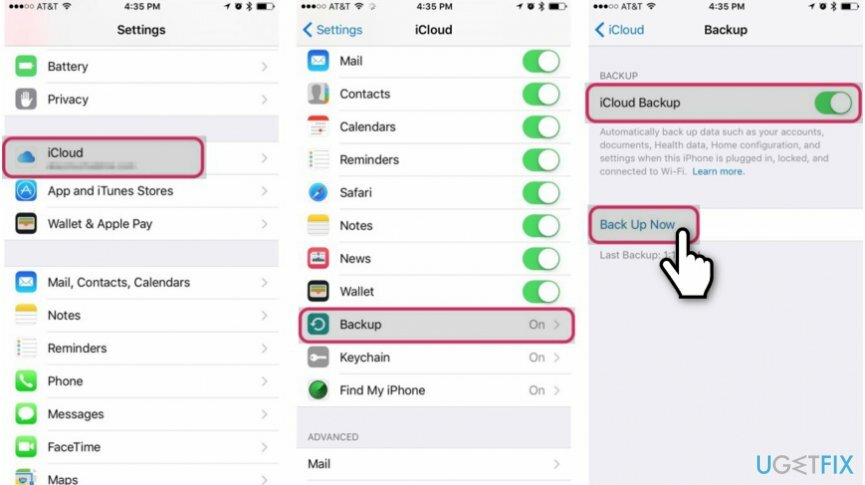
Samm 1. Varundage oma vanem iPhone iCloudiga
- Minema Seaded teie iPhone'is;
- Kliki iCloud ja valige Varundamine;
- Veenduge, et varundamine oleks sisse lülitatud, ja vajutage nuppu Tagasi üles kohe.
2. samm. Kasutage teabe uude iPhone'i edastamiseks iCloudi varukoopiat
- Pange SIM-kaart eelmisest seadmest praegusesse seadmesse;
- Pöörake see ühe võrra ja jätkake häälestusprotseduuriga;
- Kui teilt küsitakse, kuidas soovite iPhone'i seadistada, valige Taastage iCloudi varukoopiast;
- Teil palutakse iCloudi kontole sisse logida;
- Kasuta sama üks, mida olete kasutanud, ja seejärel oma vanema seadme varundamine;
- Valige varukoopia, mida soovite kasutada, ja jätkake seadistamisega.
2. meetod. Seadistage iPhone, taastades iTunesiga eelmisest seadmest andmed
Vajalike süsteemikomponentide taastamiseks ostke litsentsitud versioon Maci pesumasin X9 Maci pesumasin X9 taastamise tööriist.
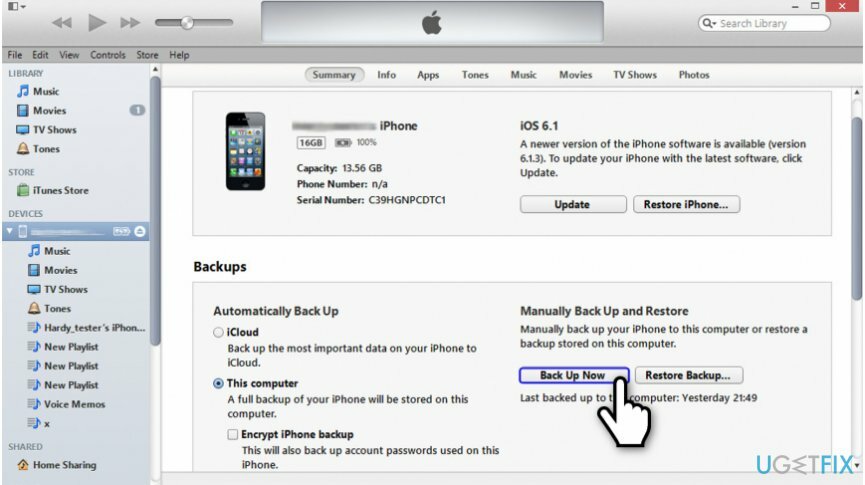
Samm 1. Tehke iTunesiga oma teabest varukoopiaid
- Ühendage oma iPhone arvutiga;
- Avatud iTunes ja valige oma seadme ikoon;
- Klõpsake paremas alanurgas Tagasi üles kohe.
2. samm. Seadistage seade iTunes'i varukoopiast
- Vahetage SIM-kaart vanemalt nutitelefonilt uuele;
- Lülitage see sisse ja jätkake häälestusprotsessiga;
- Kui teilt küsitakse, kuidas seadet seadistada, valige Taastage iTunes'i varundusestp;
- Ühendage iPhone arvutiga, kuhu olete varukoopia salvestanud;
- Avatud iTunes ja valige Taastage Backup;
- Valige äsja tehtud varukoopia või see, mida eelistate.
Taasta failid ja muud süsteemikomponendid automaatselt
Failide ja muude süsteemikomponentide taastamiseks võite kasutada ugetfix.com-i ekspertide tasuta juhendeid. Kui aga tunnete, et te pole piisavalt kogenud, et kogu taastamisprotsessi ise ellu viia, soovitame kasutada allpool loetletud taastamislahendusi. Oleme kõiki neid programme ja nende tõhusust teie jaoks testinud, nii et kõik, mida peate tegema, on lasta neil tööriistadel kogu töö ära teha.
Pakkumine
tee seda kohe!
Lae allataastamise tarkvaraÕnn
Garantii
Kui teil on sellega seotud probleeme, võite pöörduda meie tehnikaekspertide poole ja küsida neilt abi. Mida rohkem üksikasju esitate, seda parema lahenduse nad teile pakuvad.
See patenteeritud parandusprotsess kasutab 25 miljonist komponendist koosnevat andmebaasi, mis võib asendada kasutaja arvutis kõik kahjustatud või puuduvad failid.
Kahjustatud süsteemi parandamiseks peate ostma pahavara eemaldamise tööriista litsentsitud versiooni.

Takistage veebisaitidel, Interneti-teenuse pakkujatel ja teistel osapooltel teid jälgimast
Täiesti anonüümseks jäämiseks ning Interneti-teenuse pakkuja ja valitsus luuramise eest teie peal, peaksite tööle võtma Privaatne Interneti-juurdepääs VPN. See võimaldab teil luua Interneti-ühenduse, olles samal ajal täiesti anonüümne, krüpteerides kogu teabe, takistades jälgijaid, reklaame ja pahatahtlikku sisu. Kõige tähtsam on see, et te lõpetate ebaseadusliku jälitustegevuse, mida NSA ja teised valitsusasutused teie selja taga teevad.
Taasta kaotatud failid kiiresti
Arvuti kasutamise ajal võivad igal ajal juhtuda ettenägematud asjaolud: see võib elektrikatkestuse tõttu välja lülituda, a Võib ilmneda sinine surmaekraan (BSoD) või juhuslikud Windowsi värskendused võivad masinas ilmuda, kui mõneks ajaks ära läksite. minutit. Selle tulemusena võivad teie koolitööd, olulised dokumendid ja muud andmed kaotsi minna. To taastuda kaotatud faile, saate kasutada Data Recovery Pro – see otsib kõvakettal veel saadaval olevate failide koopiate hulgast ja toob need kiiresti alla.